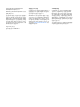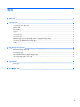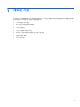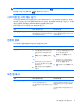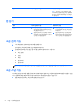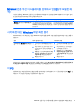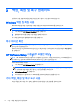Getting started
2
시작 화면 탐색
시작 화면은 정보 및 전자 메일 액세스, 웹 검색, 비디오 스트리밍, 사진 보기, 소셜 미디어 웹사이트 액세스
등을 수행할 수 있는 중앙 위치를 제공합니다.
참고: 사용자의 컴퓨터 시작 화면은 다음 그림과 다를 수 있습니다.
동작 키보드 및 마우스 사용 터치 제스처 사용
(1)
앱 열기 시작 화면 앱을 클릭합니다. 시작 화면 앱을 누릅니다.
(2)
참 메뉴 표시(검색, 공유, 시작,
장치 및 설정)
시작 화면의 오른쪽 상단 또는 오른쪽 하단
모서리를 가리킵니다.
터치패드 또는 터치 스크린의 오른쪽 가장자
리에서 스와이프합니다.
(3)
컴퓨터에 있는 모든 앱 목록 찾
기
시작 화면의 왼쪽 하단 영역을 가리킨 다음
표시되는 화살표를 클릭합니다.
시작 화면으로 돌아가려면 화살표를 다시
클릭합니다.
터치패드 또는 터치 스크린에서 화살표가 나
타날때까지 왼쪽으로 스와이프한 다음 시작
화면의 왼쪽 하단 모서리에 있는 화살표를
누릅니다.
시작 화면으로 돌아가려면 화살표를 다시 누
릅니다.
참고: 일부 터치 스크린 모델에서는 위로
스와이프하면 컴퓨터에 있는 모든 앱 목록이
표시되고 아래로 스와이프하면 시작 화면으
로 돌아갑니다.
(4)
시작 메뉴 표시 시작 화면의 왼쪽 하단 영역을 가리킨 다음
시작 버튼을 마우스 오른쪽 버튼으로 클릭
합니다.
데스크톱 앱을 누른 다음 왼쪽 하단 모서리
에 있는 시작 버튼을 눌렀다가 놓습니다.
(5)
열려 있는 앱 사이 전환 시작 화면의 왼쪽 상단 모서리를 가리켜 열
려 있는 앱 목록을 표시한 다음 열려 있는
앱을 클릭합니다.
터치패드 또는 터치 스크린의 왼쪽 가장자리
에서 전후로 스와이프하여 열려 있는 앱 목
록을 표시한 다음 열려 있는 앱을 누릅니다.
2
2 장 시작 화면 탐색